Cara Memperbaiki Google Play Store Tidak membuka

- 4980
- 1330
- Enrique Purdy
Google Play Store dimaksudkan untuk mengunduh berbagai jenis aplikasi di ponsel android. Tetapi kadang -kadang saat Anda mencoba ke toko bermain, itu tidak terbuka, karena itu Anda tidak dapat melangkah lebih jauh dan mengunduh aplikasi apa pun. Ini mungkin karena berbagai jenis masalah seperti masalah cache, masalah penyimpanan, menjalankan lebih banyak aplikasi latar belakang, dll. Dalam artikel ini, mari kita lihat solusi yang berbeda bagaimana menyelesaikan Play Store Not Opening Issue. Mari kita mulai!
Daftar isi
- Metode 1: Clear Google Play Store Cache
- Metode 2: Lakukan Pembaruan Sistem
- Metode 3: Free Up Space
- Metode 4: Force Stop Google Play Store
- Metode 5: Hapus penyimpanan Google Play Store
- Metode 6: Nonaktifkan Google Play Store
- Metode 7: Hapus semua aplikasi latar belakang
- Metode 8: Hapus instalan pembaruan Google Play Store
Metode 1: Clear Google Play Store Cache
Langkah 1: Pergi ke telepon Pengaturan (ikon gigi)

Langkah 2: Klik Aplikasi & Pemberitahuan

Langkah 3: Pilih Penyimpanan & cache
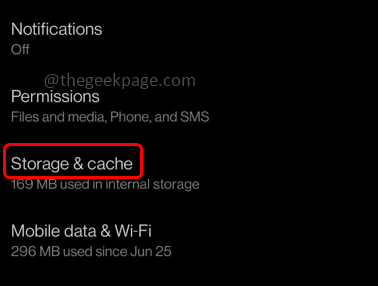
Langkah 4: Klik Lihat semua aplikasi
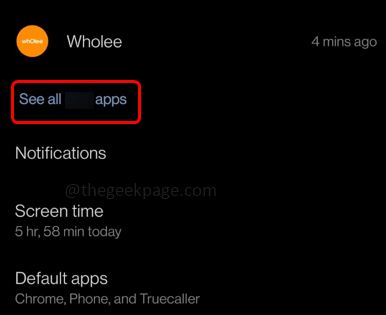
Langkah 5: Temukan untuk Google Play Store aplikasi dan klik di atasnya
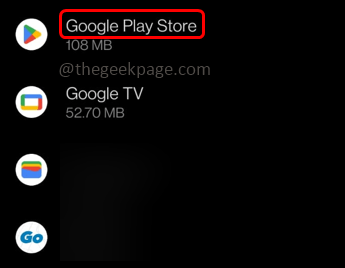
Langkah 6: Klik jernih cache pilihan
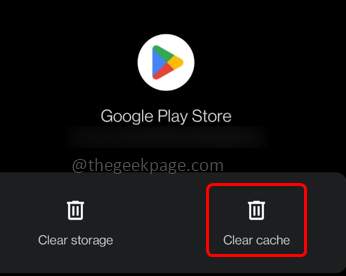
Langkah 7: Kemudian klik OKE
Metode 2: Lakukan Pembaruan Sistem
Langkah 1: Pergi ke telepon Pengaturan (ikon gigi)

Langkah 2: Klik Tentang telepon
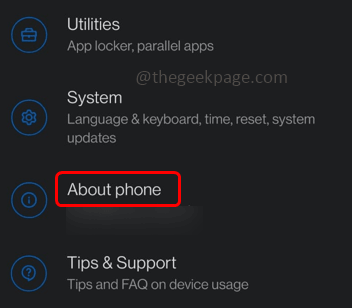
Langkah 3: Ketuk Sistem memperbarui dan tunggu perangkat diperbarui dan kemudian periksa apakah masalahnya terpecahkan.
Metode 3: Free Up Space
Langkah 1: Pergi ke telepon Pengaturan (ikon gigi)

Langkah 2: Klik penyimpanan
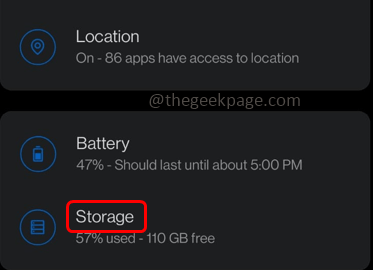
Langkah 3: Kemudian klik Free Up Space

Langkah 4: Mengulang kembali telepon dan kemudian periksa apakah masalahnya terpecahkan.
Metode 4: Force Stop Google Play Store
Langkah 1: Temukan Google Play Store di layar ponsel Anda dan panjang mengetuk di atasnya
Langkah 2: Klik pada Simbol Info Aplikasi (I Simbol)
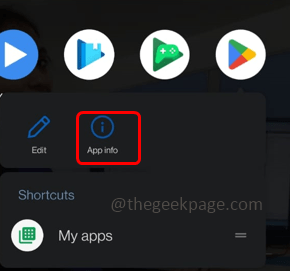
Langkah 3: Pilih Force Stop opsi dan itu akan menghentikan Play Store
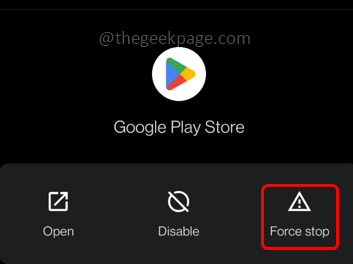
Langkah 4: Sekarang coba lagi untuk membuka Google Play Store.
Metode 5: Hapus penyimpanan Google Play Store
Catatan: Sebelum melanjutkan ke metode ini, perhatikan bahwa metode ini akan menghapus semua data secara permanen. Untuk mana Anda harus mengatur akun dan detail lainnya lagi.
Langkah 1: Pergi ke pengaturan telepon (ikon gigi)

Langkah 2: Klik Aplikasi & Pemberitahuan

Langkah 3: Klik Lihat semua aplikasi
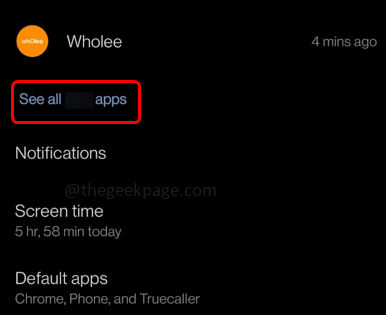
Langkah 4: Temukan Google Play Store dan klik di atasnya
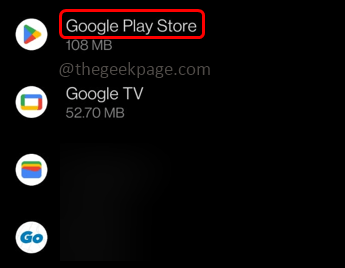
Langkah 5: Pilih Penyimpanan & cache
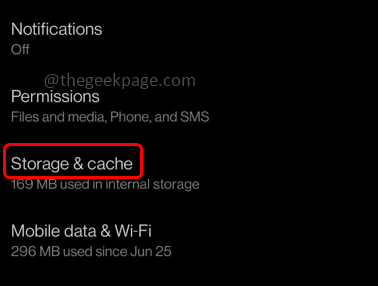
Langkah 6: Klik penyimpanan yang jelas dan di pop up klik Oke.
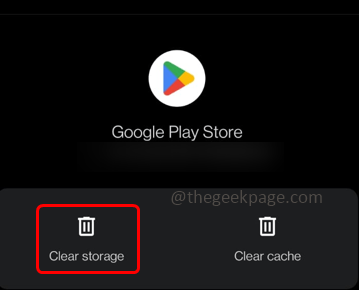
Metode 6: Nonaktifkan Google Play Store
Langkah 1: Temukan Google Play Store di layar ponsel Anda dan tap panjang di atasnya
Langkah 2: Klik pada Simbol Info Aplikasi (I Simbol)
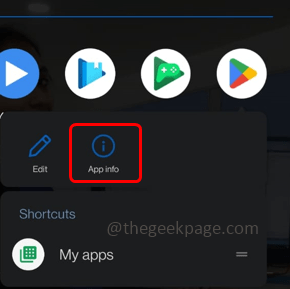
Langkah 3: Klik Cacat opsi dan tutup aplikasi play store untuk sementara waktu
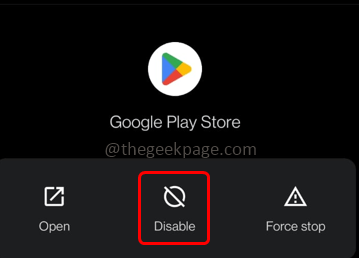
Langkah 4: Lalu lagi memungkinkan itu dan periksa apakah masalahnya terpecahkan.
Metode 7: Hapus semua aplikasi latar belakang
Jika ponsel Anda memiliki lebih sedikit RAM maka Anda harus mencoba menghapus semua aplikasi latar belakang yang berjalan di ponsel Anda. Dengan melakukan ini, telepon mungkin mengkonsumsi lebih sedikit memori dan ketika Anda memulai aplikasi Google Play Store, mungkin berhasil.
Metode 8: Hapus instalan pembaruan Google Play Store
Langkah 1: Buka ponsel Anda Pengaturan dengan mengklik ikon gigi

Langkah 2: Klik Aplikasi & Pemberitahuan

Langkah 3: Temukan Google Play Store aplikasi
Langkah 4: Klik pada Tiga-Dots di sudut kanan atas dan pilih Hapus pembaruan
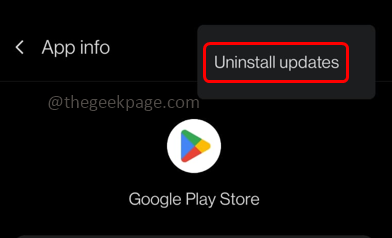
Langkah 5: Di pop up yang muncul, klik OKE.
Itu dia! Saya harap artikel ini bermanfaat. Beri tahu kami metode mana di atas yang membantu Anda. Terima kasih!!
- « Cara Memperbaiki Google Play Store terus menghentikan masalah
- Cara memperbaiki youtube tidak akan diputar di latar belakang di iPhone »

